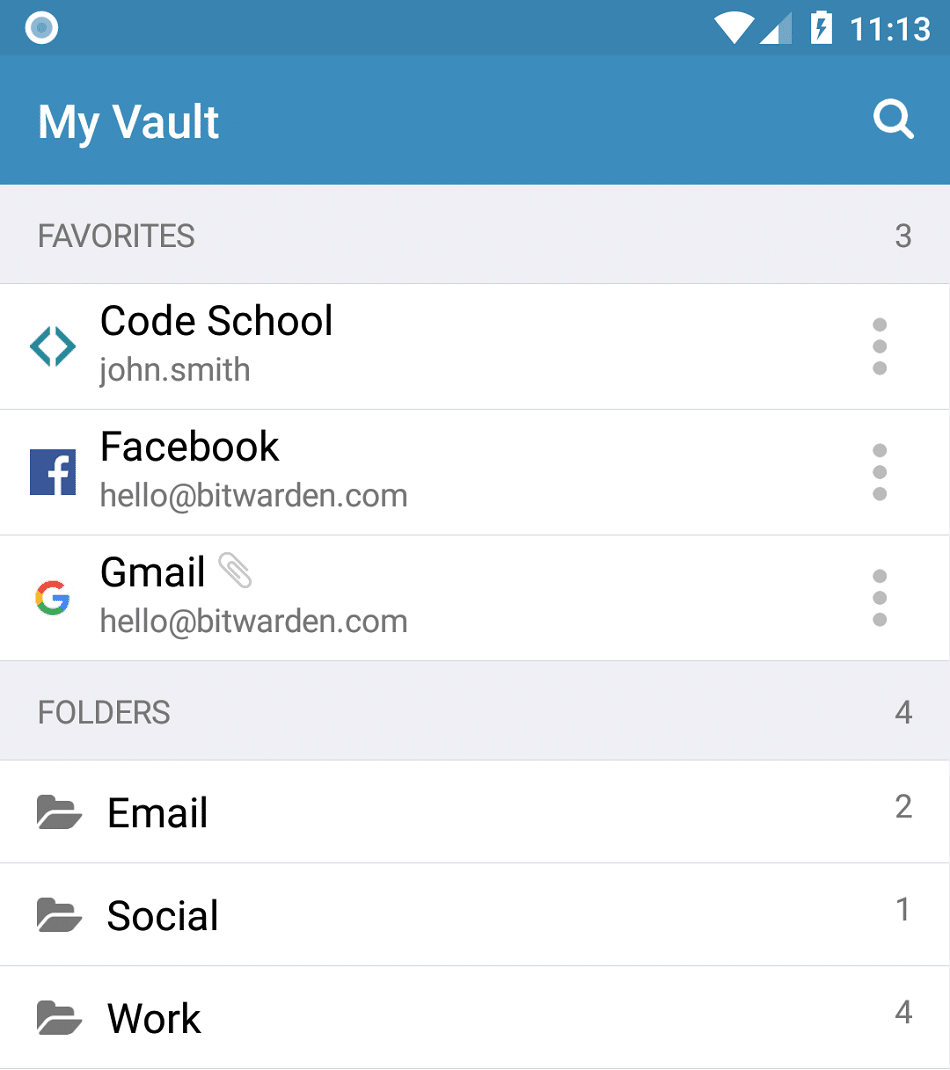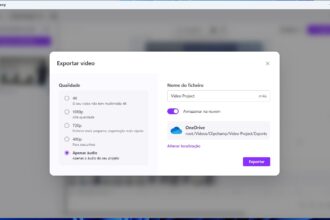1 – Instalação
Para começar o processo, aceda ao site bitwarden.com e desça até chegar à secção que lhe permite descarregar a aplicação, tendo em conta o sistema operativo do seu computador (Windows, MacOS e Linux).
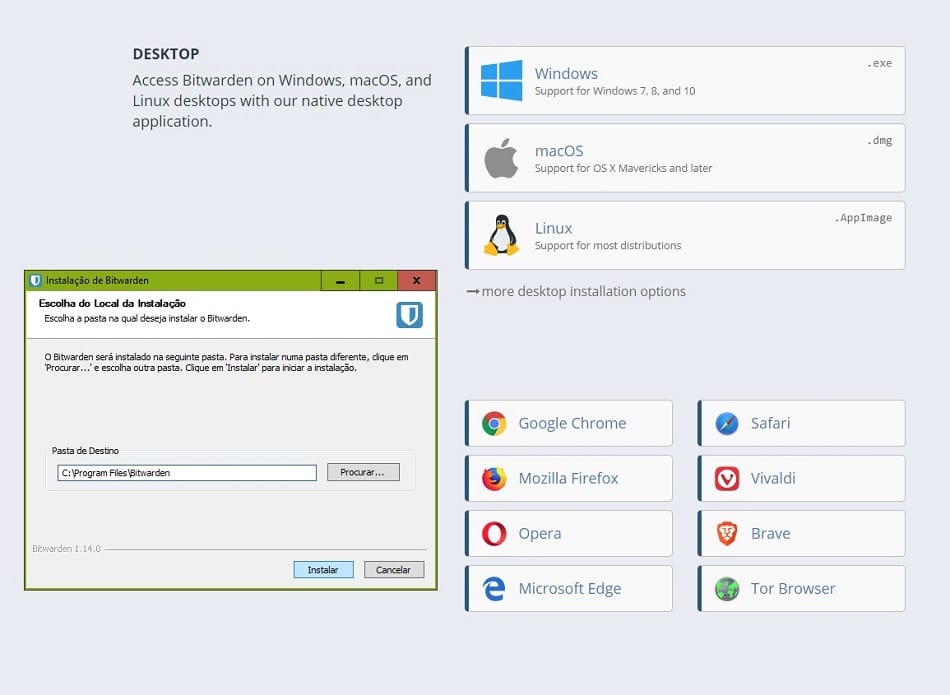
2 – Criar uma conta de utilizador
Após a instalação, deverá iniciar a sua sessão de utilizador. Caso seja a primeira vez que utiliza a aplicação, terá de criar uma conta, obrigatória para poder usar a aplicação nos diversos dispositivos. Basta introduzir o seu e-mail, escolher uma password forte, e criar uma dica sobre a sua palavra-passe, caso um dia se esqueça e precise de a recuperar.
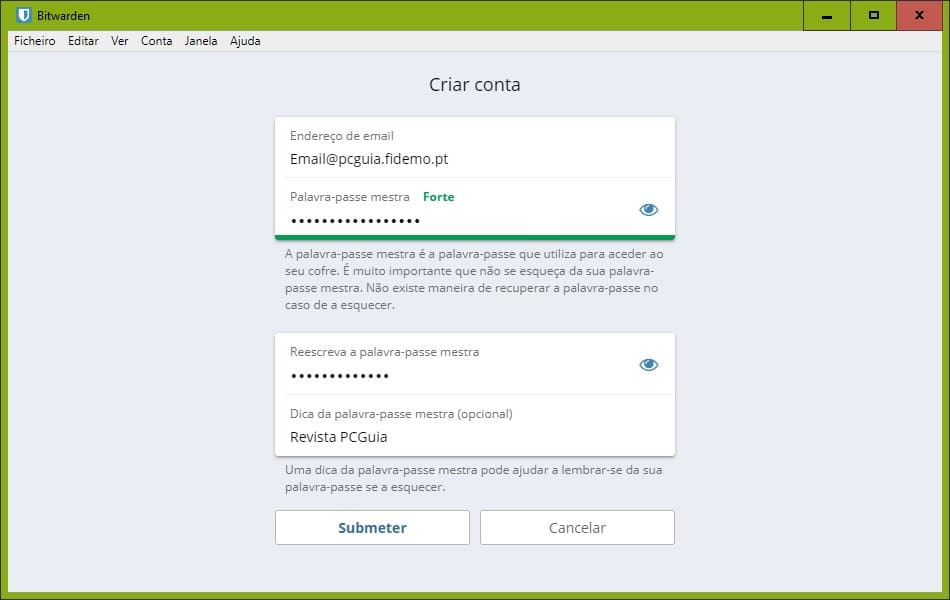
3 – Conhecer a interface
Assim que fizer login, terá acesso à interface principal da aplicação, que está dividida em três colunas: uma principal que identifica o tipo de dados armazenados; uma central para a pesquisa de itens; e outra, à direita, para a visualização dos conteúdos escolhidos. Para facilitar a organização, recomendamos a criação de pastas específicas para cada tipo de dados que introduzir.
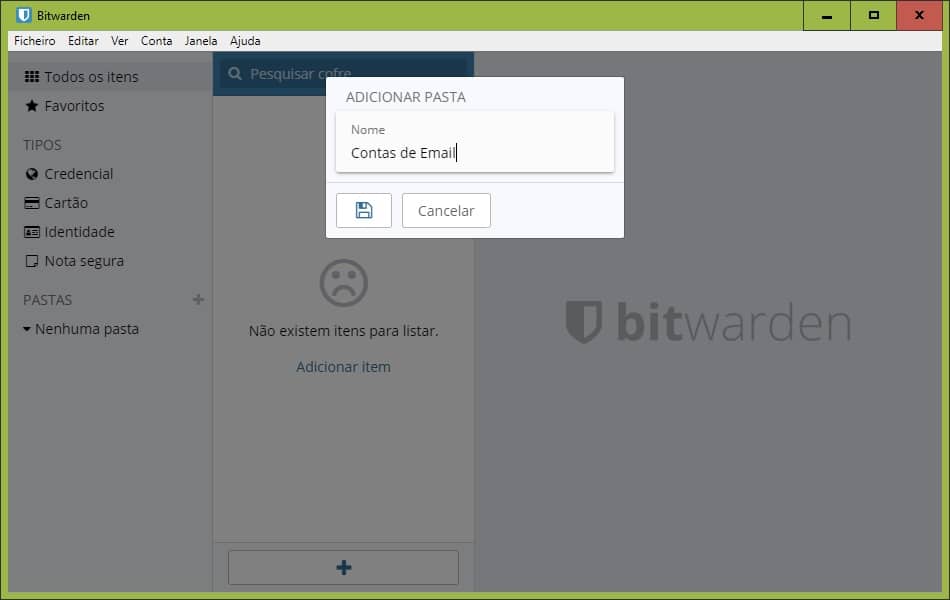
4 – Introduzir dados
Para adicionar dados, apenas precisa de clicar no símbolo ‘+’ na coluna central e preencher os campos na coluna direita, escolhendo o tipo de informação que deseja incluir, como um cartão bancário, preenchendo de seguida tudo aquilo que é pedido pela app. No final, deverá clicar no ícone da disquete, para garantir que fica tudo gravado.
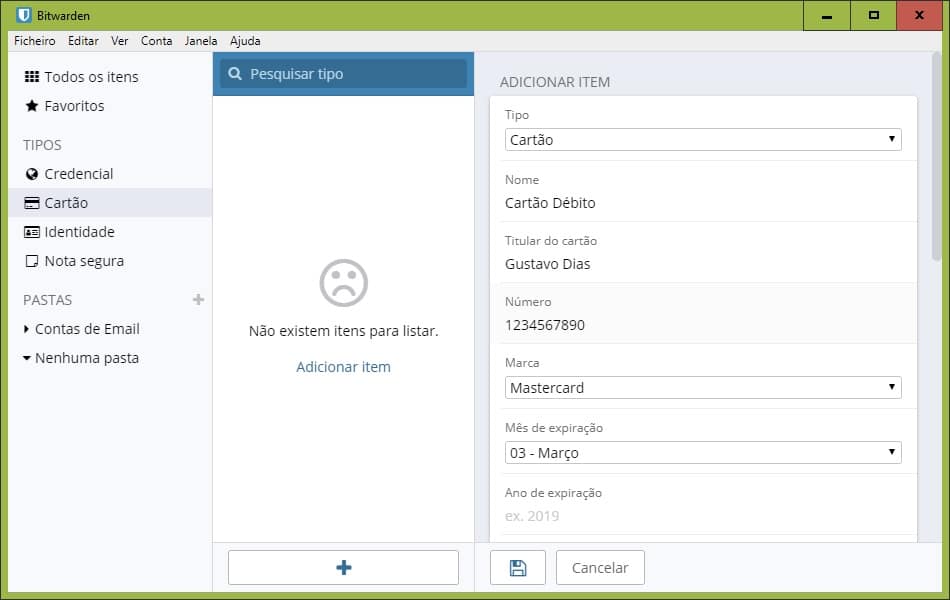
5 – Utilização no PC
Após inserir os primeiros dados, poderá experimentar se os mesmos estão correctos, e se podem ser utilizados no seu dia-a-dia. Por exemplo, caso tenha introduzido os dados do seu serviço de email preferido, como o Gmail da Google, abra este site e introduza os dados de acesso, copiando as informações introduzidas na ferramenta. Pode usar este processo para outras situações que exijam os seus dados, como o pagamento de compras online ou o preenchimento de questionários.
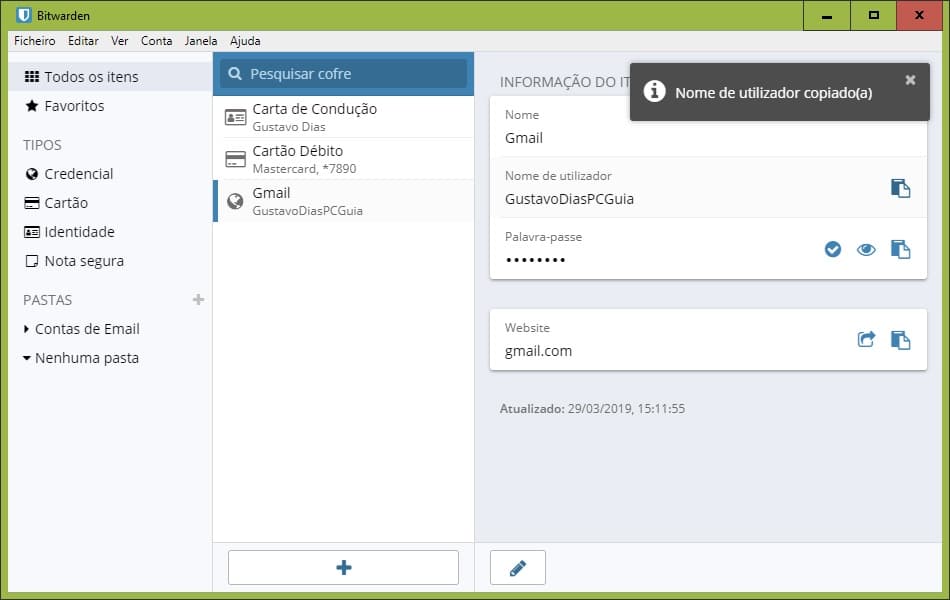
6 – Extensão no browser
Para facilitar a utilização desta ferramenta, pode usar uma extensão no browser, para simplificar o preenchimento dos dados nas páginas que visita. Para tal, terá de voltar à página bitwarden.com e descarregar a extensão correspondente ao navegador de Internet que utiliza. Ao contrário da ferramenta para o PC, estes atalhos irão redireccioná-lo para a página da loja de aplicações e extensões de cada browser, onde deverá, de seguida, aceitar a instalação da extensão do Bitwarden compatível.
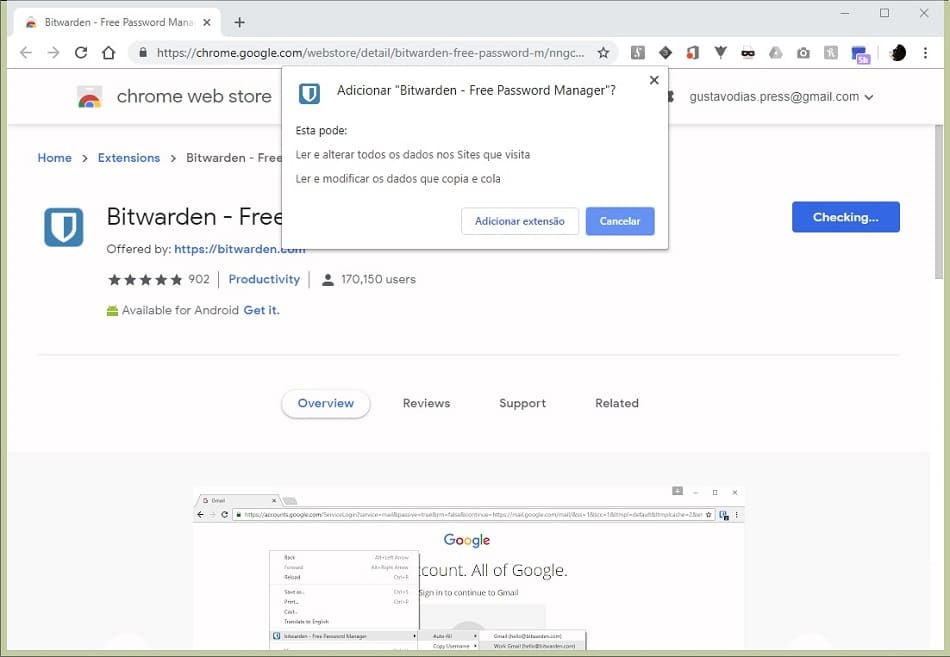
7 – Utilização da extensão
A partir de agora, sempre que precisar de aceder a uma página Web que requer dados de acesso, ou para facilitar o pagamento de uma compra online, todo o processo será facilitado graças à extensão do Bitwarden – basta clicar no ícone da extensão e pesquisar dentro do separador ‘Meu Cofre’ pelos dados necessários ao preenchimento da página onde se encontra. Cada opção pode incluir até três atalhos: aceder directamente à página memorizada, copiar o nome de utilizador e copiar a palavra-passe.
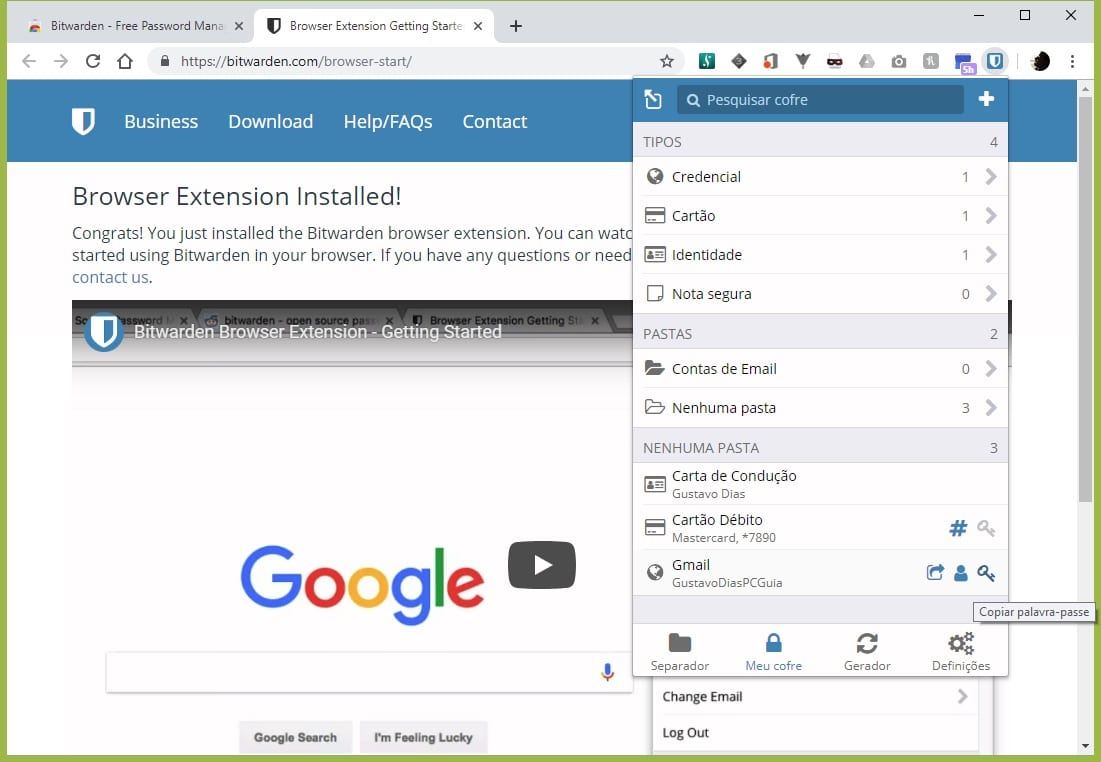
8 – Ferramenta no mobile
Conforme foi dito no início, esta ferramenta permite a sincronização dos seus dados entre diversos dispositivos, incluindo os móveis, pelo que deve instalar a aplicação no seu smartphone ou tablet do Google Play (Android) e App Store (iOS).
À semelhança da extensão para os browsers, também aqui poderá abrir a página correspondente à sua opção, bem como copiar o nome de utilizador e password. Também pode associar a sua impressão digital para facilitar o desbloqueio da aplicação, ou gerar um início de sessão de dois passos, para fortalecer a segurança no acesso à mesma e aos seus dados.